

我们通常需要三个步骤才能加入 Wi-Fi 网络。首先,打开设备上的 Wi-Fi,然后从列表中选择正确的网络,最后输入密码。
如果您仅使用二维码即可连接 Wi-Fi,会怎么样?想象一下,您将智能手机摄像头对准二维码或使用二维码扫描仪 即可立即连接到网络。听起来很棒,对吧?在本文中,我们将了解如何通过二维码连接 WiFi 以及如何创建二维码。
WiFi二维码如何工作?

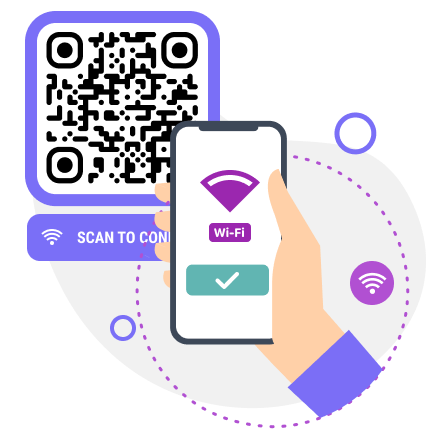
使用二维码连接 Wi-Fi 的好处
优点显而易见:使用带密码的 Wi-Fi 二维码生成器有助于消除手动连接无线网络时可能出现的错误,节省时间和精力。此选项既适合家庭使用,例如与朋友和客人共享互联网,也适合酒店、旅馆、招待所、餐馆和其他企业的业主。
如何生成 WiFi 密码的二维码
要制作 WiFi 的二维码,请按照以下步骤操作:
- 打开 ME-QR 生成器并从可用选项列表中选择适当类型的二维码(Wi-Fi);
- 选择二维码内容的类别;
- 输入您的网络名称(SSID字段);
- 选择安全协议(可用选项有WPA/WPA2、WEP、RAW或无加密);
- 输入您当前的网络密码。请注意:如果您在“加密类型”字段中选择“无加密”,则无需输入密码;
- 点击“生成二维码”按钮,创建Wi-Fi的二维码。

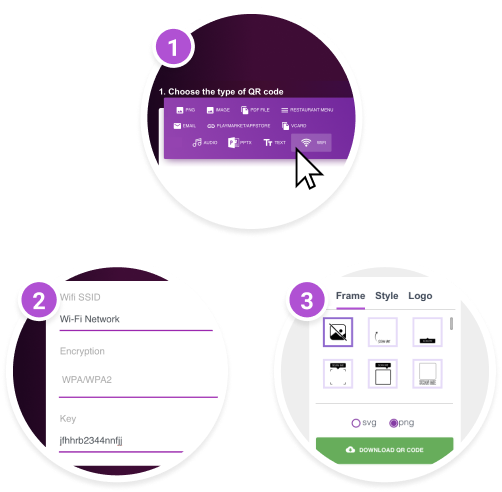
.svg)

使用 Wi-Fi 二维码生成器的技巧
如何扫描二维码WiFi密码:
-
打开智能手机上的二维码 WiFi 扫描仪或相机。
-
将相机对准 WiFi 二维码,扫描 WiFi 密码。
-
立即出现一个通知窗口,显示二维码中的 WI-Fi 密码并提示您连接
-
如果没有发生这种情况 - 请检查在线创建二维码时是否正确填写了字段。
-
扫描二维码后,您将收到连接 Wi-Fi 网络所需的信息。
此外,我们的 Wi-Fi 二维码生成器可轻松编辑任何二维码。注册后,用户可以创建动态二维码,并在网络参数发生变化时对其进行修改。此功能无需重新创建、打印和重新分发二维码。
WiFi二维码可以在哪里使用?
WiFi 二维码可用于各种场合和行业,以提供便捷的无线网络访问。以下是一些示例。
公共场所的二维码 WiFi 密码
公共场所(包括公园、图书馆和交通枢纽)可以通过二维码提供 WiFi 连接,从而大大改善游客体验。例如,想象一位游客正在探索一座新城市。
通过在公园扫描二维码,他们可以快速连接到网络,从而可以访问地图、查看交通时刻表或与亲朋好友实时分享他们的体验。这种便利不仅提升了游客的整体体验,还促进了公共设施的使用,并鼓励游客在该地区停留更长时间。
为餐厅创建 WiFi 二维码
餐厅可以利用 WiFi 二维码来提高顾客满意度和忠诚度。想象一下,一家繁忙的咖啡馆,顾客经常来这里吃点东西或处理工作。
通过在菜单或桌面上提供二维码,咖啡馆可以营造出一种温馨的环境,让顾客可以舒适地待更长时间。这不仅可以增加顾客参与度,还为咖啡馆提供了通过 WiFi 登陆页面推广特别优惠或忠诚度计划的机会。
利用医院的 WiFi 二维码生成器
医院和医疗机构可以通过为患者、访客和工作人员实施 WiFi QR 码来显著提高沟通和效率。
例如,假设患者在住院期间需要访问其医疗记录或与医疗保健提供者沟通。通过扫描医院提供的二维码,患者可以立即访问医院的安全 WiFi 网络,从而在整个治疗过程中保持信息畅通和联系畅通。同样,医院工作人员可以利用 WiFi 二维码访问重要资源或与同事沟通,从而提高工作流程效率和患者护理。
创建办公空间 WiFi 密码的二维码
在办公环境中,实施 WiFi 二维码可简化员工和访客的网络访问。例如,假设有新员工加入公司。他们无需手动配置设备以连接到办公室 WiFi 网络,只需扫描入职过程中提供的二维码即可。
这不仅简化了设置过程,还通过加密二维码内的网络凭证确保了安全连接。此外,WiFi 二维码为网络管理员提供了灵活性,使他们能够根据需要轻松更新或撤销访问权限。


您应该制作 WiFi 二维码的原因
创建 WiFi QR 码有多种好处,包括:
-
方便:用户通过扫描二维码即可立即连接到您的 WiFi 网络,无需手动输入凭证;
-
效率:简化与客人或多台设备共享 WiFi 接入的流程,节省时间和精力;
-
安全性:帮助保护您的 WiFi 密码不被泄露或与未经授权的个人共享;
-
用户体验:通过提供无缝、无忧的网络连接来增强您的客户或客人的整体体验;
-
品牌推广:每次扫描二维码时,都是一种推广您的业务或品牌的微妙而有效的方式。
总的来说,创建 WiFi QR 码可以提高客户满意度、简化操作并增强网络的安全性。
WiFi QR 码:如何在没有密码的情况下连接 WiFi?
有了 WiFi QR 码,繁琐的登录程序就一去不复返了。无论是在您的咖啡馆、餐厅还是商店,客户都可以在几秒钟内轻松连接到您的网络。这种无缝体验不仅让他们感到高兴,而且还增强了他们对您业务的忠诚度。
此外,WiFi 二维码是一种巧妙而有效的营销工具。每次客户扫描二维码时,他们都会想起您的品牌和您提供的无忧体验。这对您和您的客户来说都是双赢的局面。
不要错过这个提升业务的机会。今天就使用专业的二维码生成器制作 WiFi 二维码,观察您的客户满意度和品牌知名度的飙升。
经常问的问题


如何使用 Android 智能手机通过二维码连接到 WiFi 网络?
要使用 Android 智能手机上的二维码连接到 WiFi 网络,请打开相机应用程序,将其对准二维码,然后在出现提示时点击通知以加入网络。
如何使用二维码通过 iPhone 连接 WiFi 网络?
要使用 iPhone 上的二维码连接到 WiFi 网络,只需打开相机应用程序,将其对准二维码,然后点击通知提示即可加入网络。
WiFi QR Code 有有效期吗?
不会,WiFi QR 码通常不会过期,除非您手动停用或更改 WiFi 网络的设置。只要您的 WiFi 网络保持活跃且可访问,QR 码就会无限期地继续工作。
我如何才能不设置密码共享我的 WiFi?
大多数现代路由器或 WiFi 设置都允许您创建二维码,客人可以扫描二维码立即连接,而无需输入密码。或者,某些设备支持 WiFi Direct,这使您能够安全地与附近的设备共享网络,而无需泄露密码。
Updated 12.06.2024






























